用中望CAD绘制二维机械设计的7个技巧
返回在机械设计中,二维绘图和三维建模一样重要。一张合适的机械图纸应能使制造商容易地掌握几何和制造信息。那么,如何有效地出图呢?我有7条建议给你!打开你的中望CAD并继续往下看!
1. 在设计中心重用现成的机械配件
在机械设计过程中,大量的机械零件会被不断地使用和重用。在这种情况下,你需要一个像设计中心这样的工具,它可以帮助你快速找到现有的图纸,并可预览和调用图纸中的图层、线型、块等的信息。要在中望CAD中打开设计中心面板,只需使用快捷键“Ctrl+2”。
由于可以将各种文档化的机械元素从设计中心直接拖动到模型空间,因此在中望CAD中管理和重用零件文件对于机械设计师来说非常方便。这比一般的浏览目录再插入部件要快多了,是吧?
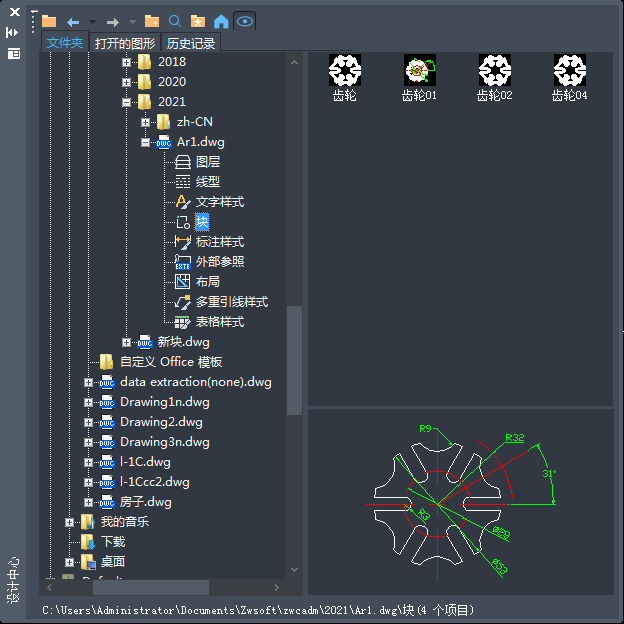
图1 可以在设计中心轻松重用机械图元
2. 调用工具选项板中已有的机械零件
顾名思义,工具选项板是你可以存储常用零件、图案填充、注释符号、绘图工具等的面板。例如,螺钉是常见的机械设计元素。通过“Ctrl+3”打开工具选项板后,可以将示例螺钉直接拖动到模型空间。此外,还可以将你设计的螺钉拖动和保存到工具选项板中,以供将来使用。使用此功能,你将发现插入零件和注释符号更加容易。
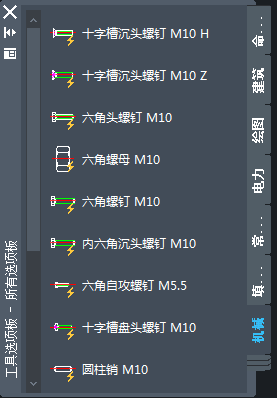
图2 使用工具选项板,调用和保存机械零件变得非常容易
3. 巧妙地挑选出机械元件
说到标注,我收到过这样的用户反馈,“在重新排列图纸中的元素之前,我需要删除某些类型的标注尺寸。我可以一次选择和删除它们吗?”这是一个很好的问题,因为我们都知道,一个接一个地去做会非常耗时,特别是对于机械设计来说,通常有无数的绘图元素,智能选择功能可以帮助你非常直观地选中想要的对象。
执行SMARTSEL命令后,智能选择选项板将出现,并显示当前图纸中所有对象的特性。然后你可以使用对象类型、颜色、图层等条件自定义过滤器,与过滤条件匹配的对象将立即在模型空间中亮显,这对快速选择非常有用。
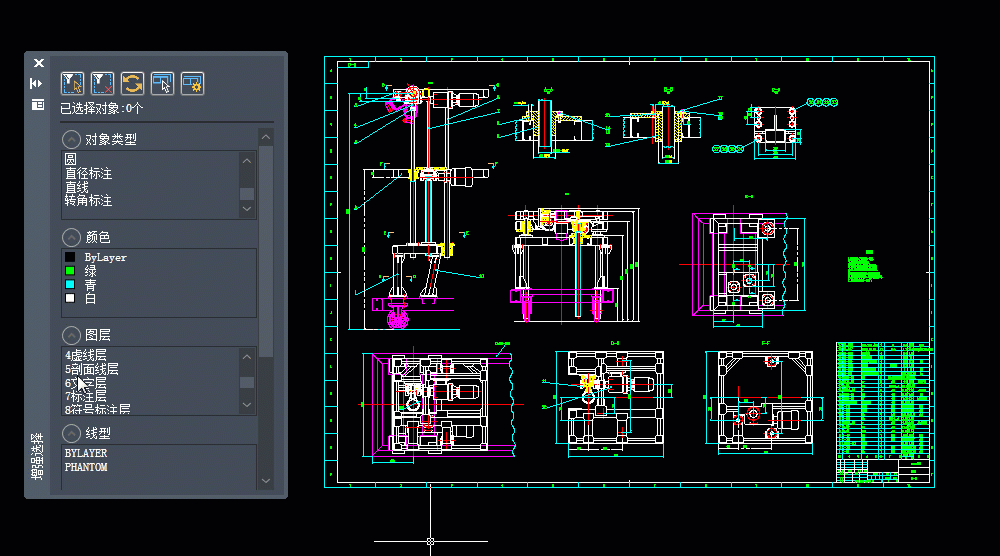
4. 通过移动鼠标执行命令
同时,有些命令很长且名称相似,尤其是与标注相关的命令,例如对齐标注(DIMALIGNED)和角度标注(DIMANGULAR)。机械设计师每天都在使用,即使在动态输入的帮助下,它们也是”说起来容易拼写起来难”。除了记住他们的快捷键,还有其他简便的方法来使用标注命令吗?
答案是肯定的,多亏了便捷的智能鼠标功能,将鼠标手势与命令配对后,可以按住鼠标右键,同时将鼠标拖到不同方向以调用相应的命令。例如,我想在该零件上添加一些对齐尺寸,便设置向下轨迹以调用对齐命令,这样启动对齐标注来标注尺寸,只是一种习惯性的鼠标操作而已。
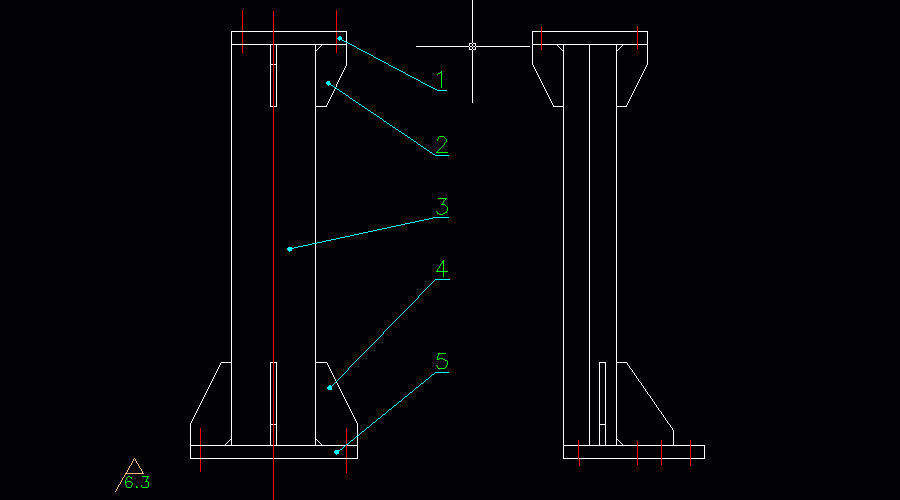
5. 用文字变线命令精确线切割字母
在机械设计中,你不时地需要进行线切割。如果你的线切割材料是字母的形状,文字变线命令(TXTEXP)正是你所需要的。使用它,只需单击一次,就可以将单行文字或多行文字分解为二维多段线,而不用费力地用样条线重新描绘它们。此命令可以帮助分解使用TrueType字体和Shape字体(.SHX)创建的文本对象。
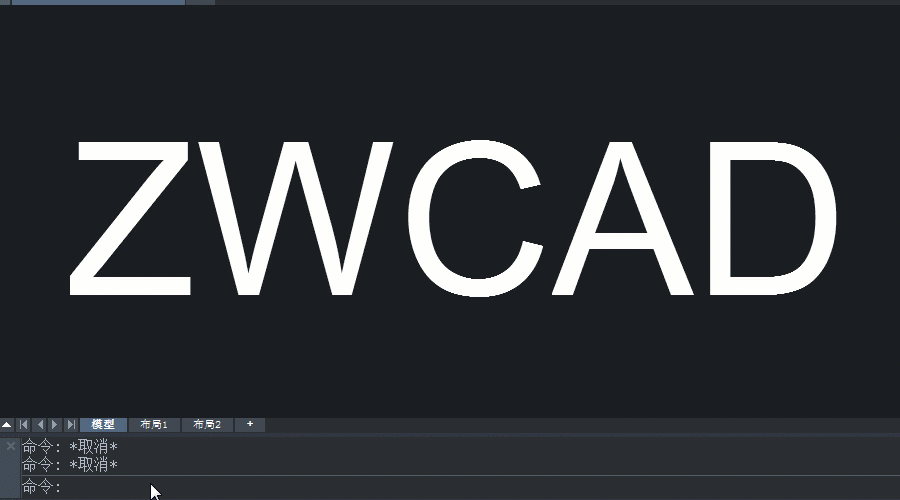
6. 向机械图元添加注释性比例
正如我所提到的,机械设计师需要很多注释,通常是尺寸标注。虽然尺寸标注很有用,但在打印图纸时,如果视口的比例不同,则很难处理这些尺寸标注。
为了避免你手动调整其比例,我将介绍注释性比例功能推荐给你。将注释性比例添加到注释性对象(文本、引线、图案填充等)后,这些对象将自动根据每个视口的比例进行调整。当布局中的视口以不同的比例缩放时,注释性比例的便利就体现出来了。

图3 机械零件有了注释性可以自动和缩放比例进行打印
7. 智能地在图框内打印机械对象
你可能习惯于创建多个图框,并在其中绘制不同的机械对象。然而,如果要一次把它们都打印出来的话,会让人很头疼,因为你需要一个接一个地选择它们。
幸运的是智能打印功能能够根据块、图层或散线(闭合矩形)自动识别图框。通过智能排列,你可以集中打印它们,也可以将它们转换为单页或多页的PDF文件,甚至可以将每个图框中的对象转换为单独的DWG文件。总之,智能打印不仅可以方便地进行打印,而且可以方便地管理图纸。
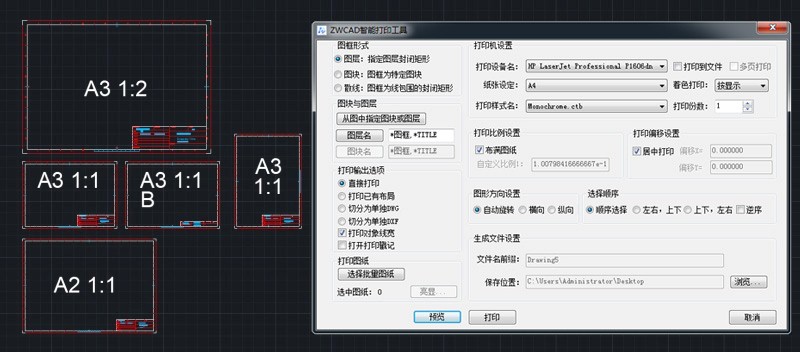
图4 智能打印命令可批量打印在图框内的机械对象
好了现在你已经了解了这7个技巧,机械设计对你来说是轻而易举的。赶快来下载试用中望CAD 2021吧!你将会有更快更流畅的体验。













